编辑:秩名2025-02-17 10:46:44
在使用电脑的过程中,经常会遇到磁盘空间不足的提示,这不仅会影响电脑的运行速度,还可能导致无法保存新的文件。面对这一问题,及时清理磁盘空间显得尤为重要。下面,我们就来探讨几种有效的磁盘清理方法。

大多数操作系统都自带了磁盘清理工具,可以帮助用户快速释放磁盘空间。以windows系统为例:
1. 打开“此电脑”:在桌面或文件资源管理器中找到并打开“此电脑”。
2. 选择磁盘:右键点击需要清理的磁盘(如c盘),选择“属性”。
3. 点击磁盘清理:在属性窗口中,点击“磁盘清理”按钮。
4. 选择清理项:磁盘清理工具会扫描并列出可以安全删除的文件,如临时文件、系统文件、回收站文件等。根据需要勾选要删除的文件类型,然后点击“确定”进行清理。
随着时间的推移,电脑上可能会安装许多不再使用的程序。这些程序不仅占用磁盘空间,还可能拖慢系统速度。因此,定期卸载不必要的程序和文件是保持磁盘空间充足的有效方法。
1. 打开控制面板:在windows系统中,可以通过“开始”菜单搜索“控制面板”并打开。
2. 进入程序和功能:在控制面板中,找到并点击“程序和功能”。

3. 卸载程序:在程序和功能列表中,找到要卸载的程序,右键点击并选择“卸载”。按照提示完成卸载过程。
浏览器在使用过程中会产生大量的缓存文件和临时文件,这些文件同样会占用磁盘空间。定期清理浏览器缓存可以释放磁盘空间并提高浏览器运行速度。
1. 打开浏览器设置:在浏览器菜单中找到并点击“设置”或“选项”。
2. 进入隐私和安全设置:在设置窗口中,找到与隐私和安全相关的选项。
3. 清理缓存和cookie:在隐私和安全设置中,找到并点击“清理浏览数据”或类似选项。根据需要选择清理的数据类型(如缓存图片和文件、cookie和其他站点数据等),然后点击“清理数据”按钮。
除了系统自带的磁盘清理工具外,还可以使用第三方磁盘清理软件来更全面地清理磁盘空间。这些软件通常具有更强大的扫描和清理功能,能够识别并删除更多类型的无用文件。
1. 下载并安装软件:从官方网站或可靠的软件下载平台下载并安装第三方磁盘清理软件。
2. 运行软件并扫描磁盘:打开软件后,选择需要扫描的磁盘并点击“扫描”按钮。软件将自动扫描并列出可以删除的文件。

3. 选择并删除文件:在扫描结果中,根据需要勾选要删除的文件类型或具体文件,然后点击“删除”或类似按钮进行清理。
总之,面对电脑磁盘空间不足的问题,我们可以通过使用系统自带的磁盘清理工具、卸载不必要的程序和文件、清理浏览器缓存和临时文件以及使用第三方磁盘清理软件等方法来有效解决。希望这些方法能帮助大家保持电脑磁盘空间的充足和系统的流畅运行。

21.0 KB
图片编辑

22.73MB
摄影图像

146.12MB
效率办公

50.85MB
图片编辑

14.96MB
摄影图像

54.71MB
摄影图像

39.27MB
图片编辑

15.9 MB
图片编辑
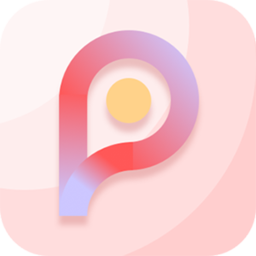
51.33MB
摄影图像

41Mb
图片编辑

55.84MB
摄影图像

55Mb
图片编辑